הנחיות בסיסיות לעריכת סירטוני וידאו WINDOWS LIVE
מאמר קצרצר זה, בא לתת מענה טכני לעריכה בסיסית של סרטוני וידאו בתוכנת WINDOWS LIVE.
יכולות הוידאו במצלמות הקומפקטיות וברבות ממצלמות הרפלקס החדישות, מאפשרות לכידת וידאו באיכויות גבוהות ובפורמטים מתקדמים כמו HD או FHD.
הבעיה העיקרית שנתקלים בה צלמים רבים, היא בעיית העריכה. סרטוני הוידאו נשמרים על כרטיס הזכרון כקבצים בדידים ולא כסרט רציף, כך שכל קובץ מכיל תוכן של פרק הקלטה יחיד.
חיבור הפרקים לסרט רציף דורש עריכה. במאמר זה אנסה לתאר באופן טכני את עקרונות העריכה הבסיסיים ביותר.
מאמר זה מתייחס לעבודה עם תוכנת העריכה החינמית של חלונות: WINDOWS LIVE אך ניתן ליישם את השלבים גם עם תוכנת WINDOWS MOVIE MAKER שמוכלת בגירסאות WINDOWS קודמות לגירסת חלונות 7. מבנה המסכים, שונה במעט, אך העקרונות ושלבי העריכה זהים למדי.
פורמט MOV
חשוב לזכור, מצלמות מסויימות שומרות את סרטוני הוידאו שלהם באיכות FHD בפורמט MOV.
פורמט זה לא ניתן לעבודה ישירה בתוכנת WINDOWS MOVIE MAKER ודורש המרה לפורמט אחר המוכר ע"י התוכנה.
WINDOWS LIVE מזהה פורמט זה ולכן לא נידרשת המרה. ע"מ להמיר קבצי MOV אפשר להשתמש בתוכנות המרה לקבצי FHD חינמיות כמו: FREE HD CONVERTER או ImTOO וישנן עוד רבות וטובות.
חיפוש קצר בגוגל יניב עשרות תוכנות חינמיות פשוטות להפעלה.
או. קי., אז בואו נתחיל:
שלב 0
שלב ראשון, או אולי אפילו לפניו, נקרא לו שלב 0, העתיקו את קבצי הוידאו מכרטיס הזכרון לתיקיה במחשב.
עריכת הסרטים מפנה את תוכנת העריכה למיקום הקבצים במחשב. ולכן, אם נפנה לכרטיס הזכרון, לא נוכל לבצע שינויים, תיקונים או פעולות עריכה בשלב מאוחר יותר, בוודאי לאחר שרוקנו את הכרטיס…
אז ראשית, נעתיק את הקבצים מכרטיס הזכרון לתיקיה במחשב. נפתח את התוכנה ונבחר "פרוייקט חדש".
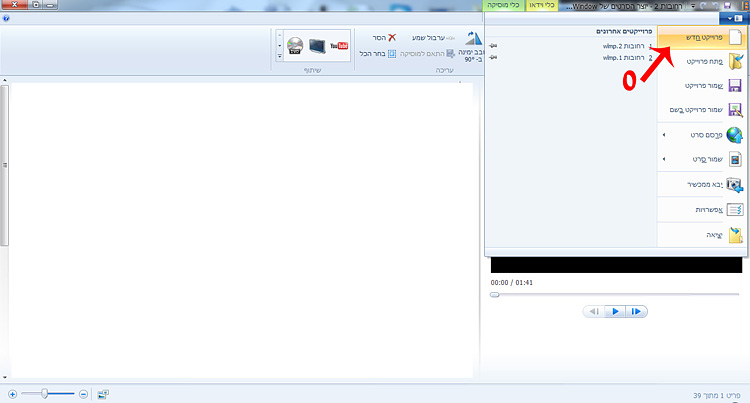
שלב 1 –
גררו את סרטוני הוידאו אל מרכז שלוחן העבודה, בשטח זה יסודרו הקטעים על פי סדר הניגון שלהם בסרט. בשלב זה נוכל להוסיף גם תמונות סטילס באותו האופן.
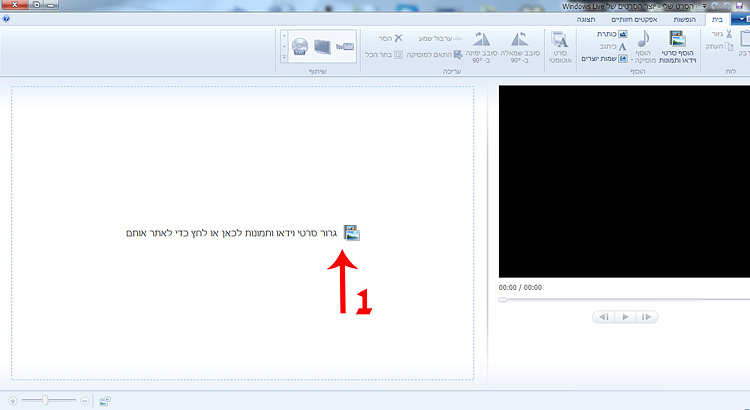
שלב 2 –
כעת ניתן לנגן כל קטע או את רצף הקטעים הגולמיים. שימו לב שחלקו הימני של המסך מציג את הקטע הרלווני המנוגן או זה שנבחר על ידינו. ציר הזמן וחצי הניגון ממוקמים מתחתיו.
בשלב זה, נרצה לחתוך את הקטעים על פי רצוננו. נבחר בתפריט העליון "ערוך".
שלב 3 –
כעת נוכל לסמן את תחילתו וסיומו של כל קטע. לחיצה על הכפתורים "קבע נקודת התחלה" או "קבע נקודת סיום" יסמנו עבורנו את המקטע הרצוי.
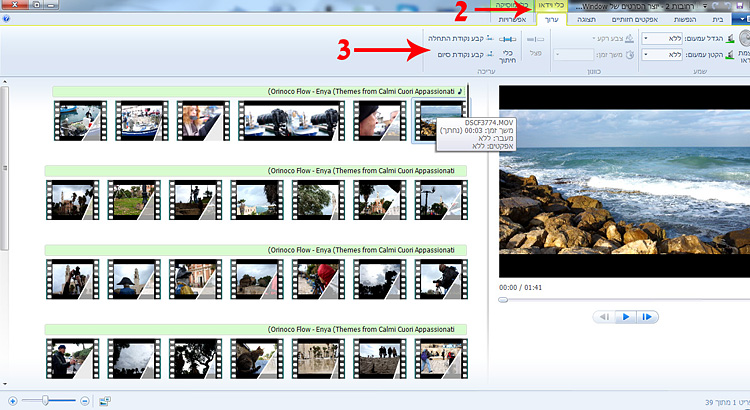
שלב 4 –
קביעת מעברים בין קטעי הוידאו. בחרו בתפריט העליון "הנפשות" ,עמדו על הקטע הרלוונטי ובחרו עבורו את המעבר הרצוי. לאחר בחירת המעבר, נוכל לקבוע את משך הזמן בו יתרחש אפקט המעבר.
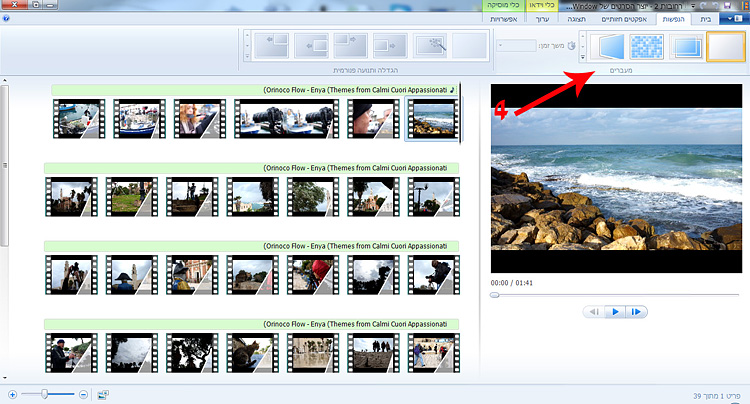
שלב 5 – אפקטים.
כנסו לתפריט עליון "אפקטים חזותיים" וכך נוכל לתת לסרט שלנו אפקטים חזותיים שונים. למשל שחור/לבן, ספיה וכו'.
זהו שלב רשות ובמידה ואין לנו עניין באפקטים מיוחדים, נדלג עליו.
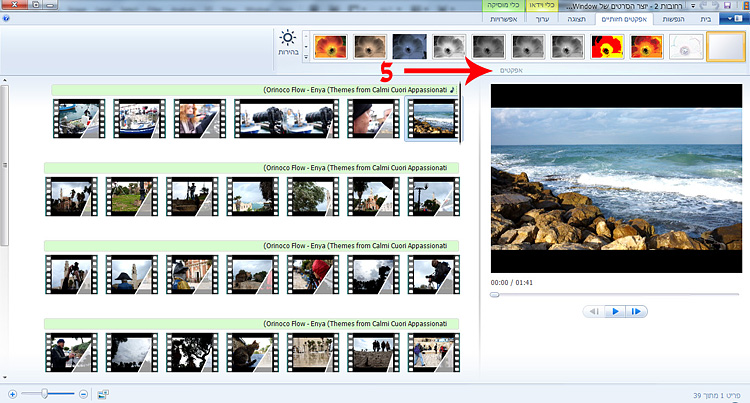
שלב 6 – הוספת מוסיקה.
דרך תפריט עליון "בית" לחצו על המקש "הוסף מוסיקה" ובחרו קובץ אאודיו – שיר או כל קטע אחר המצוי אצלכם במחשב.
פס הקול שהתווסף יסומן כפס צבעוני מעל קטעי הוידאו בחלון המרכזי ויסמן את תחילתו וסופו.
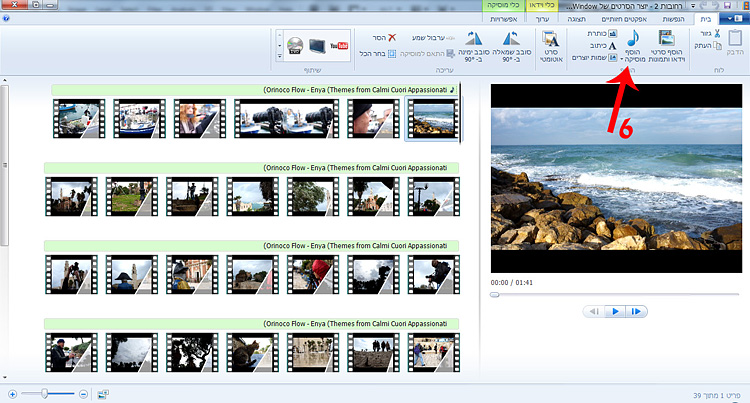
שלב 7 –
עריכת פס הקול או המוסיקה שהוספה דרך התפריט העליון "כלי מוסיקה".
שלב 8 –
עריכת פס הקול. ניתן לבחור באפקטים של עמעום, בתזמון פס הקול וכמובן בעוצמת השמע.
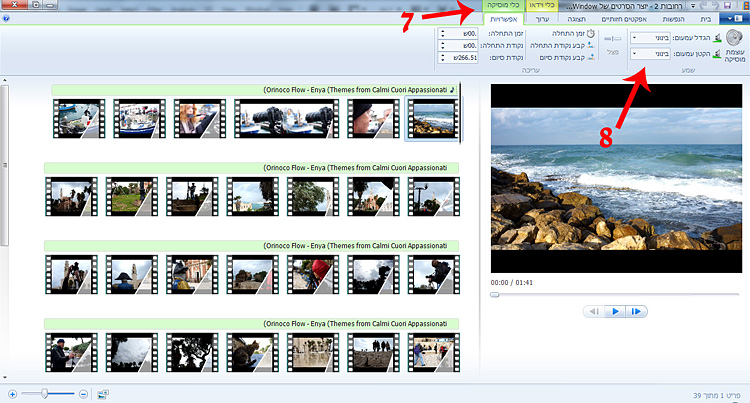
שלב 9 – ערבול פס הקול.
דרך תפריט עליון "בית" נוכל לבחור בערבול פס הקול – כיוון העוצמה בין פס הקול המקורי שהוקלט לבין המוסיקה שהוספנו. כמובן שאפשרות זו פעילה אך ורק לאחר שהוספנו מוסיקה נוספת.
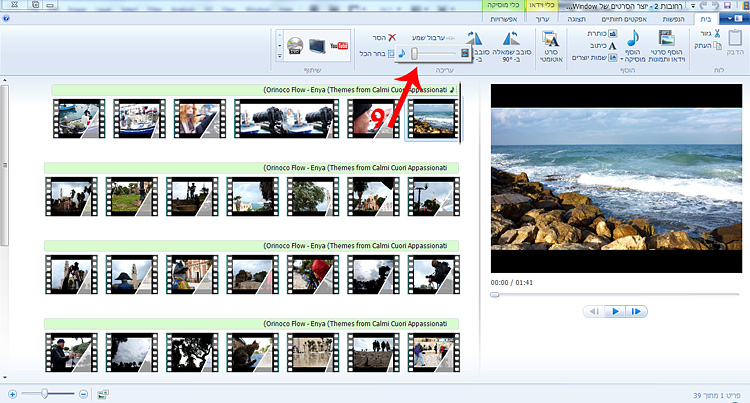
שלב 10 –
הוספת כותרות, טקסט או שמות יוצרים. דרך תפרית עליון "בית" נוכל לבחור בהוספת טקסטים לסרט.
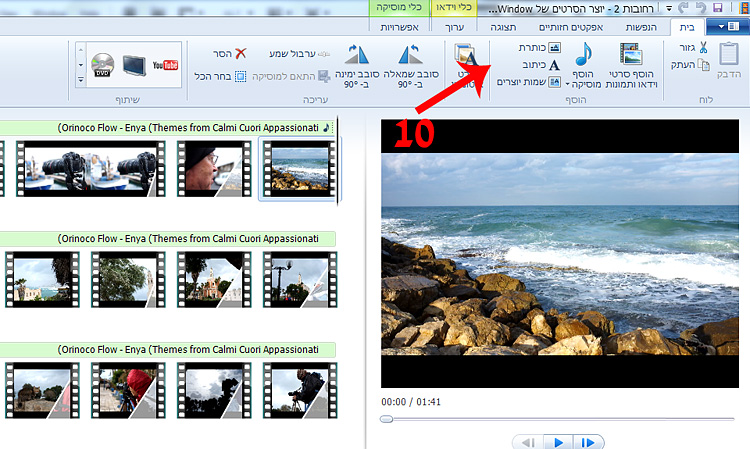
שלב 11 –
עריכת הכותרות. עם בחירת האפשרות להוספת כותרות או שמות יוצרים, יפתח תפריט עריכה מיוחד.
תפריט זה מאפשר את עיצוב הטקסט ואת הנפשתו.
בחירת כותרות מוסיפה באופן אוטומטי רצועה בתחילת הסרט ובחירת שמות יוצרים מוסיפה באופן אוטומטי רצועה בסופו.
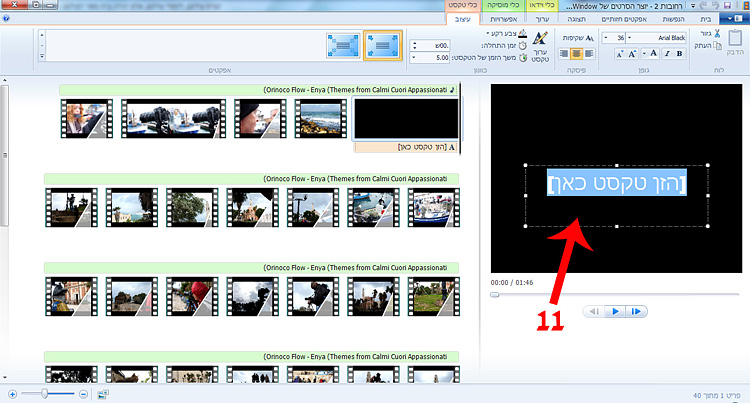
שלב 12 – שמירת הפרוייקט.
שמירת הפרוייקט שומרת את כל נתוני השינויים, החיתוכים, האפקטים, פס הקול וכו'.
שמירת הפרוייקט היא שלב חיוני להמשך עריכה או שינויים עתידיים. השמירה לא גורמת לאובדן המידע בקטעים שנכתכו, אלא רק שומרת את נתוני העריכה.
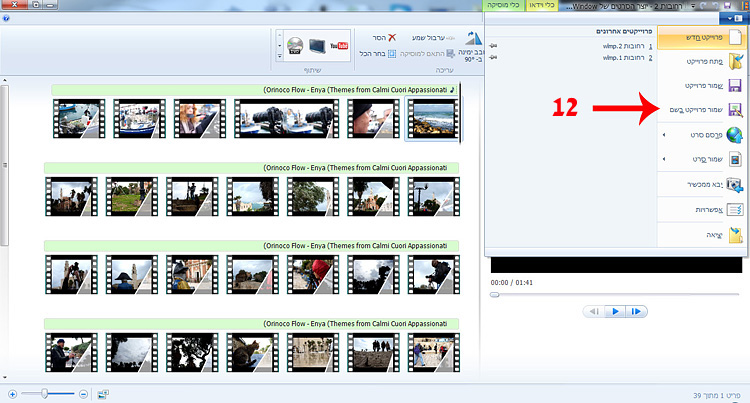
שלב 13 – שמירת הסרט המוגמר.
שלב זה הוא השלב הסופי, בו אנו שומרים את הסרט המוגמר בפורמט צפיה.
ניתן לבחור בשלב זה את פורמט הסרט ואת מידת ההבחנה.
מובן שלא נוכל לשמור סרט באיכות של FHD אם הוא צולם כך.
לאיכות מיטבית יש לשמור את הסרט ברמת ההבחנה הגבוהה ביותר האפשרית בהתאם לפורמט הצילום הבסיסי.
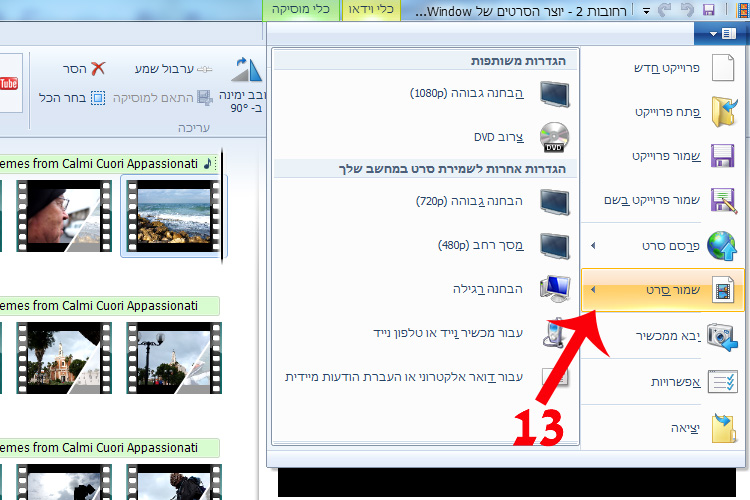
בהצלחה!
אלון קירה
© כל הזכויות על הטקסט ועל התמונות שמורות לאלון קירה
** מאמר זה הוא חלק מהנושאים הנלמדים בקורס צילום מתקדם באלון קירה בית ספר לצילום.

** קראו עוד בסידרות מאמרים מפורטות:
יסודות הצילום ומושגי יסוד / קומפוזיציה / טכניקות צילום / צילום מאקרו / צילום ציפורים / צילום אינפרה אדום / מדריכי עיבודי תמונות / ביקורת ציוד
